Lielākā daļa datoru lietotāju ir noraizējušies par savu tiešsaistes privātumu. Daudzas vietnes pieprasa jūsu atļaujas piekļūt jūsu atrašanās vietai, mikrofonam un pat kamerai. Tātad ir ļoti svarīgi laiku pa laikam novērtēt tīmekļa vietnes atļaujas.
Ikreiz, kad tīmekļa vietne pieprasa atļauju piekļūt jūsu kamerai, mikrofonam vai atrašanās vietai, Microsoft Edge parāda paziņojumu ar iespēju liegt atļauju. Bet ko tad, ja jūs jau esat piešķīris vietni atļaujai piekļūt jūsu atrašanās vietai, mikrofonam vai kamerai, un tagad vēlaties to mainīt?

Par laimi, Microsoft Edge piedāvā divus veidus, kā pārbaudīt, vai vietnei ir tiesības izmantot jūsu atrašanās vietu, mikrofonu un kameru. Jūs varat izslēgt vienu no šīm atļaujām vai dzēst visas atļaujas.
Tālāk ir norādīti divi vienkārši veidi, kā pārbaudīt, vai vietnei ir tiesības izmantot kameru, mikrofonu un atrašanās vietu.
PIEZĪME. Lūdzu, atcerieties, ka šīs metodes un soļi Microsoft Edge pārlūkam. Tāpat ir līdzīga procedūra, lai mainītu tīmekļa vietņu atļaujas citās tīmekļa pārlūkprogrammās, taču tā var nebūt vienāda.
1. metode no 3
Šī metode ir vieglākais veids, kā pārbaudīt, vai vietnei ir atļauja izmantot jūsu atrašanās vietu, mikrofonu un kameru.
1. solis: pārlūkprogrammā Edge atveriet vietni, kurā vēlaties pārbaudīt, vai tā izmanto jūsu atrašanās vietu, kameru un mikrofonu.
2. solis: noklikšķiniet uz mazās bloķēšanas ikonas (skatiet attēlu) blakus adrešu joslai, lai redzētu visas pašreiz atvērtajai vietnei piešķirtās atļaujas. Ja vietnei ir tiesības piekļūt atrašanās vietai, kamerai vai mikrofonam vai visiem no tiem, tos var skatīt sadaļās Atļaujas.
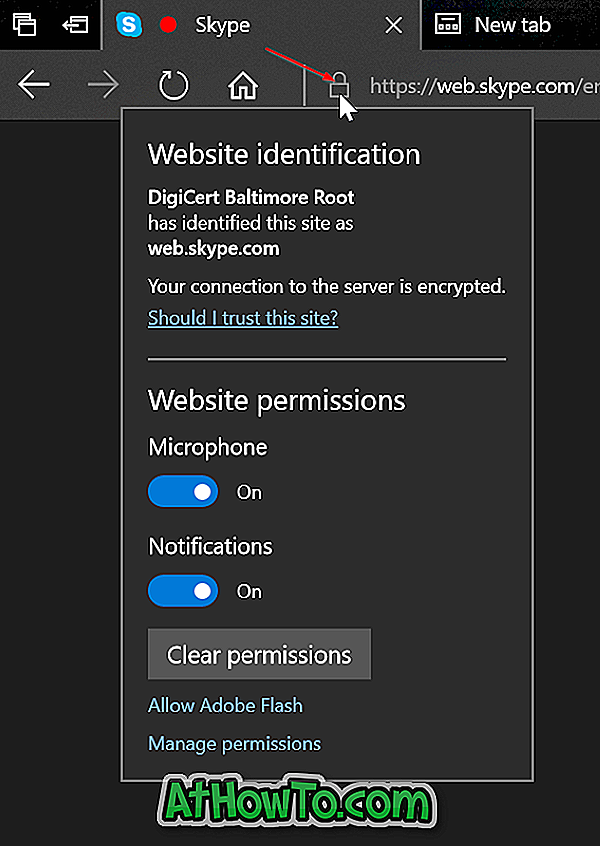
Izslēdziet iespēju blakus atļaujai pārtraukt atļauju. Noklikšķiniet uz pogas Dzēst atļaujas, lai apturētu visas pašreiz piešķirtās tīmekļa vietnes atļaujas.
2. metode no 3
1. solis: pārlūkprogrammas malā noklikšķiniet uz opcijas Citas iespējas (skatiet attēlu zemāk) un pēc tam noklikšķiniet uz Iestatījumi .
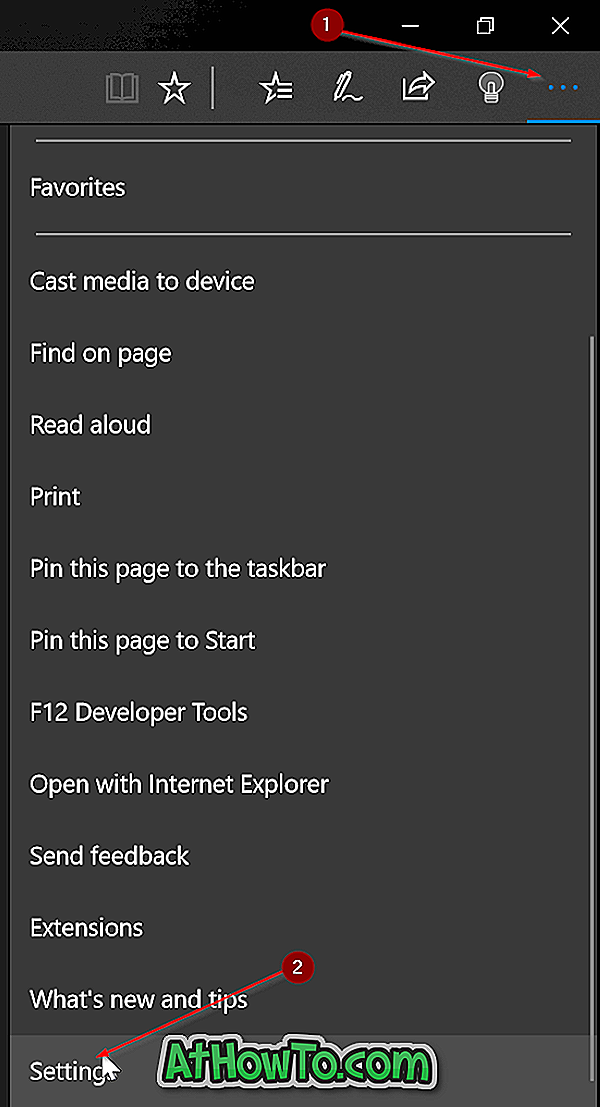
2. solis: noklikšķiniet uz Skatīt papildu iestatījumus . Tagad jums vajadzētu redzēt papildu iestatījumus.
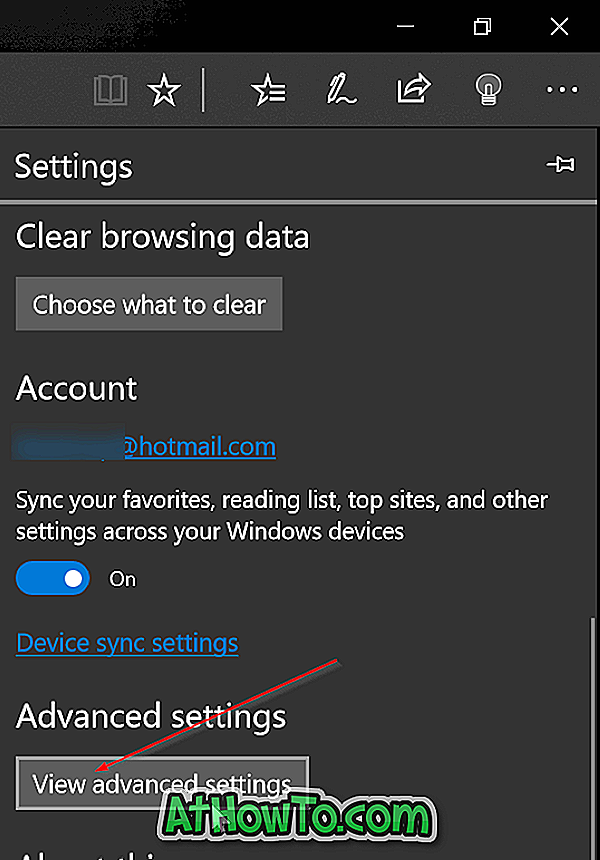
3. solis: sadaļā Vietnes atļaujas noklikšķiniet uz pogas Pārvaldīt .
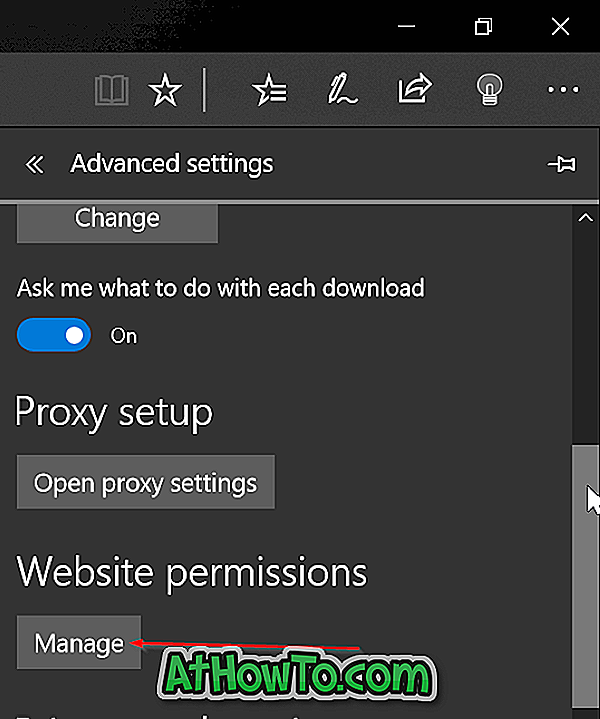
4. solis: noklikšķiniet uz URL, lai skatītu visas konkrētajam URL piešķirtās atļaujas. Izslēdziet iespēju blakus atļaujai pārtraukt atļauju. Lai dzēstu visas URL piešķirtās atļaujas, noklikšķiniet uz pogas Notīrīt atļaujas .
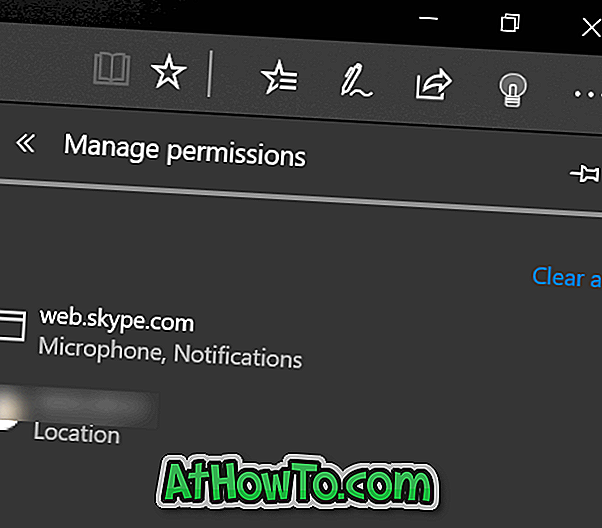
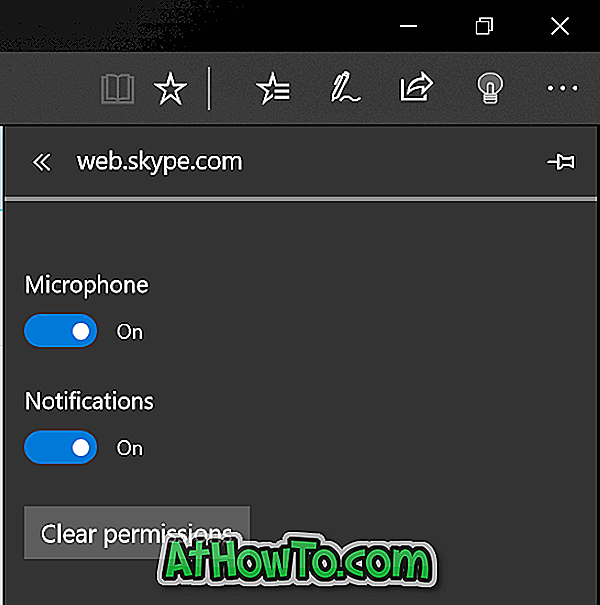
3. metode no 3
Apturiet Edge, izmantojot kameru, atrašanās vietu un mikrofonu
1. solis. Pārvietojieties uz Iestatījumi > Konfidencialitāte > Kamera . Izslēdziet opciju blakus Microsoft Edge, lai apturētu Edge un visas tīmekļa vietnes no kameras izmantošanas.
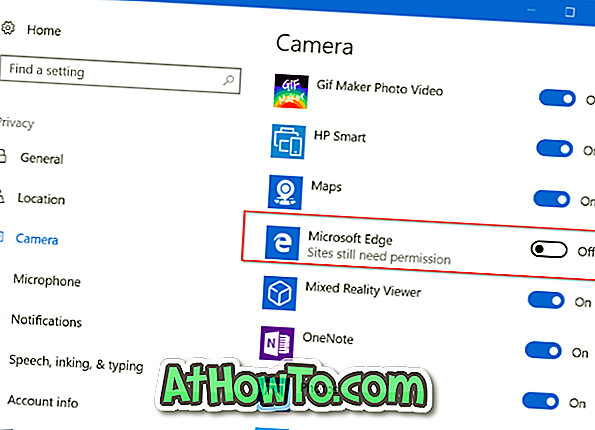
2. darbība. Atveriet Iestatījumi > Konfidencialitāte > Atrašanās vieta un izslēdziet opciju blakus Microsoft Edge ierakstam, lai apturētu Edge un tīmekļa vietnes no jūsu atrašanās vietas.
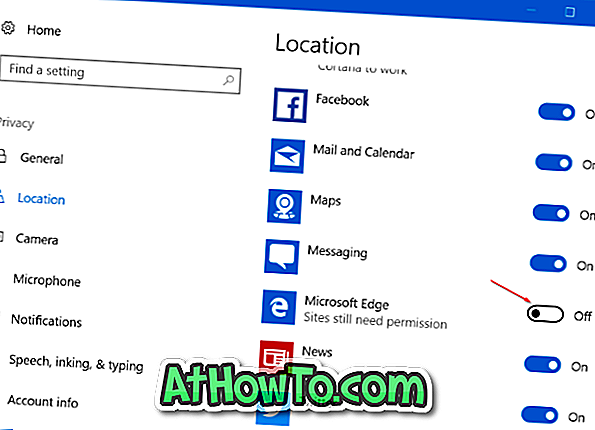
3. solis: tāpat, lai apturētu Edge un vietnes no mikrofona izmantošanas, atveriet Settings > Privacy > Microphone un pēc tam izslēdziet opciju blakus Microsoft Edge.
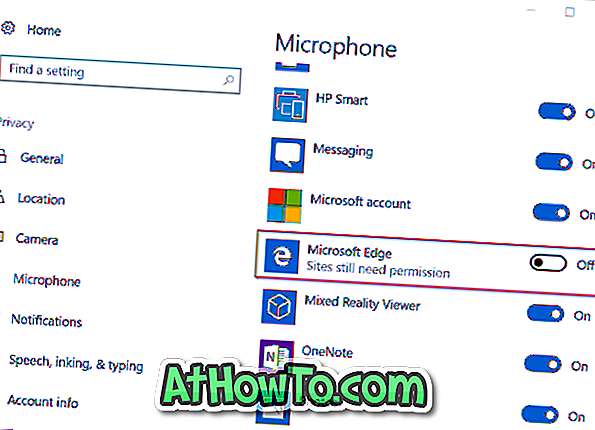
Lai aizsargātu jūsu privātumu, skatiet mūsu ieteikumus, kā mainīt lietotņu atļaujas Windows 10 rokasgrāmatā.










![Kā instalēt Windows 7 uz USB Flash / cieto disku [Easy Way]](https://athowto.com/img/windows-7-guides/269/how-install-windows-7-usb-flash-hard-drive.png)



